
Χρησιμοποιώντας το περιβάλλον ανάκτησης των Windows
Αυτή είναι η επίσημη λύση από τη Microsoft, η οποία απαιτεί την παρουσία μιας διανομής με το λειτουργικό σύστημα των Windows 7. Σε περίπτωση που δεν έχετε τέτοια, και επίσης να γράψετε μια εικόνα δεν είναι δυνατή, μπορείτε να προχωρήσετε στην επόμενη μέθοδο. Ωστόσο, η περιγραφόμενη εδώ, κατά τη γνώμη μου, είναι το πιο απλό.
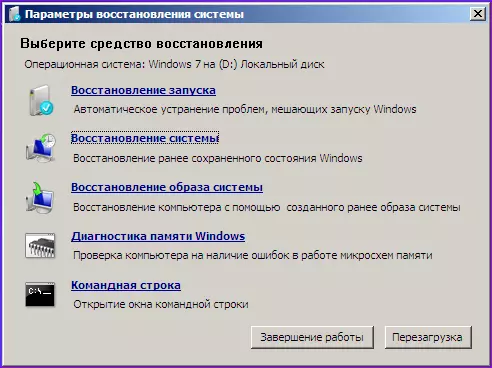
Εκτελέστε μια γραμμή εντολών στο περιβάλλον ανάκτησης των Windows
Έτσι, για να διορθώσετε το bootmgr λείπει σφάλμα, εκκίνηση από τα μέσα ενημέρωσης από την οποία υπάρχει μια κατανομή των Windows 7 ή Windows 8 και δεν είναι απαραίτητο το σύστημα στον ίδιο τον υπολογιστή να είναι εγκατεστημένο από αυτό το CD ή Flash Drive. Το κλειδί των Windows για τη χρήση του περιβάλλοντος ανάκτησης δεν θα χρειαστεί επίσης. Στη συνέχεια, ακολουθήστε τα εξής βήματα:
- Στην οθόνη Αίτηση γλώσσας, επιλέξτε αυτό που είναι το πιο κατάλληλο
- Στην επόμενη οθόνη στο κάτω αριστερό μέρος, επιλέξτε "Επαναφορά συστήματος"
- Όταν εμφανιστεί ένα αίτημα σχετικά με το ποιο λειτουργικό σύστημα πρέπει να επαναφέρετε, να επιλέξετε το επιθυμητό και κάντε κλικ στο κουμπί Επόμενο.
- Στο επόμενο παράθυρο, επιλέξτε "Γραμμή εντολών", η BootMgr λείπει η διόρθωση σφάλματος θα εμφανιστεί χρησιμοποιώντας τη γραμμή εντολών
- Καταχωρίστε τις ακόλουθες εντολές: bootrec.exe / fixmbr και bootrec.exe / fixboot πατώντας εισάγετε μετά από κάθε μία από αυτές. (Με την ευκαιρία, οι ίδιες δύο εντολές σας επιτρέπουν να καταργήσετε το banner που εμφανίζεται πριν από τις λήψεις των Windows)
- Επανεκκινήστε τον υπολογιστή, αυτή τη φορά από τον σκληρό δίσκο.
Εάν οι παραπάνω ενέργειες δεν έχουν οδηγήσει στο επιθυμητό αποτέλεσμα και το σφάλμα συνεχίζεται να εκδηλώνεται, μπορείτε να δοκιμάσετε την ακόλουθη εντολή που εκτελείτε ταυτόχρονα στο περιβάλλον ανάκτησης των Windows:
Bcdboot.exe c: \ WindowsΌπου C: \ Windows είναι η διαδρομή προς το φάκελο με το λειτουργικό σύστημα. Αυτή η εντολή θα ανακτήσει την εκκίνηση των Windows στον υπολογιστή σας.
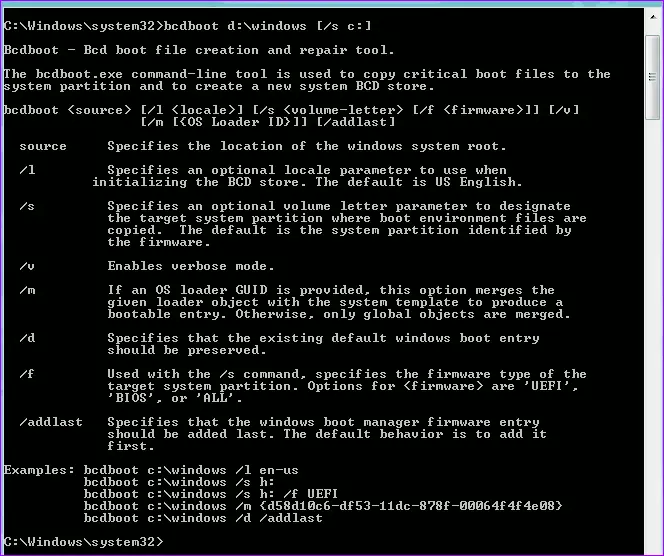
Χρησιμοποιώντας το bcdboot για να διορθώσετε το bootmgr λείπει
Πώς να εξαλείψετε το bootmgr λείπει σφάλμα χωρίς δίσκο των Windows
Ο δίσκος εκκίνησης ή η μονάδα flash που χρειάζεστε ακόμα. Αλλά όχι με το λειτουργικό σύστημα των Windows 7 και με ένα ειδικό δίσκο Live CD, όπως το CD Boot Boot, το RBCD και άλλες εικόνες αυτών των δίσκων είναι διαθέσιμα στα περισσότερα torrents και περιλαμβάνουν ένα σύνολο βοηθητικών προγραμμάτων που, συμπεριλαμβανομένων, σας επιτρέπουν να διορθώσετε το δικό μας Σφάλμα που προκύπτει από τα παράθυρα εκκίνησης.
Ποια προγράμματα από τη δισκέτα αποκατάστασης μπορούν να χρησιμοποιηθούν για τη διόρθωση του bootmgr λείπει σφάλμα:
- Mbrfix.
- Δίσκος δίσκου Acronis.
- Ultimate Mbrgui
- Ακρονής Εμπειρογνώμονας ανάκτησης.
- Bootice.
Το πιο βολικό για μένα, για παράδειγμα, είναι το βοηθητικό πρόγραμμα Mbrfix, το οποίο είναι διαθέσιμο στη δισκέτα εκκίνησης της εκκίνησης του Hiren. Για να επαναφέρετε τη φόρτωση των Windows με αυτό (με την προϋπόθεση ότι είναι τα Windows 7, είναι εγκατεστημένη στο μόνο διαμέρισμα σε ένα μόνο σκληρό δίσκο), απλά εισάγετε την εντολή:
Mbrfix.exe / drive 0 fixmbr / win7Μετά από αυτό, επιβεβαιώστε τις αλλαγές στην ενότητα εκκίνησης των Windows. Όταν ξεκινάτε mbrfix.exe χωρίς παραμέτρους, θα λάβετε μια πλήρη λίστα πιθανών ενεργειών χρησιμοποιώντας αυτό το βοηθητικό πρόγραμμα.
Αυτές οι βοηθητικές εφαρμογές έχουν επαρκή ποσότητα, αλλά δεν συνιστούμε να χρησιμοποιώ νέους χρήστες - η χρήση τους απαιτεί κάποιες ειδικές γνώσεις και σε ορισμένες περιπτώσεις μπορεί να οδηγήσει σε απώλεια δεδομένων και την ανάγκη επανεγκατάστασης του λειτουργικού συστήματος στο μέλλον. Έτσι, αν δεν είστε σίγουροι για τις γνώσεις σας και ο πρώτος τρόπος που δεν σας βοήθησε, τότε θα είναι καλύτερο να καλέσετε έναν ειδικό στην επισκευή υπολογιστών.
